Muchos de los usuarios de Windows 10 hemos pasado por algunas de las molestas actualizaciones de Windows automáticas, ya que las mismas se actualizan solas y eso resulta un poco tedioso. En este tutorial te enseñaremos a como tener el control de estas actualizaciones, como la última versión de Windows 10 Aniversario o así también como la actualización del mes de noviembre.
Las actualizaciones de Windows siempre contienen descargas nuevas y mejoradas, pero algunas veces el usuario ya está conforme por como esta Windows y no desea instalarlas, llegando al punto que les impide utilizar el equipo si no se instalan dichas actualizaciones. Dejamos en claro que no deja de ser importantes las actualizaciones, ya que pueden mejorar el equipo dependiendo cual sea la actualización. Además cada actualización nos trae un parche de seguridad que es necesario para que nuestro equipo no sea vulnerable ante alguna amenaza. Queda a elección del usuario realizar estos pasos o no sabiendo que algunas son importantes para nuestro ordenador.
En la última versión de Windows 10, detener las actualizaciones automáticas se volvió algo más difícil. Sin embargo, Microsoft se dio cuenta de este error en su última versión que puede evitar un arranque de las actualizaciones durante sus horas de actividad. Para establecer estos, debe seleccionar Configuración en el menú Inicio, luego en actualizar y Seguridad, a continuación, cambiar las horas activas. Estableciendo esto puedes estar tranquilo que no vuelva el arranque de la actualización mientras este en el ordenador.
Ocultar y evitar las actualizaciones de Windows 10
Con el paso anterior de establecer las horas de actividad, no es suficiente para evitar que las actualizaciones de Windows sean instaladas. Los problemas más comunes con las actualizaciones forzadas y automáticas en Windows 10 es que en ocasiones una actualización dañada será incluida y no se pueden instalar. Si esto sucede, Windows intentará descargar e instalar cada vez que se apague o encienda su ordenador.
Por suerte contamos con una herramienta opcional para Windows 10 que se puede descargar, la cual es donde dice, Mostrar u ocultar las actualizaciones para solucionar problemas. La misma está en dos versiones, una para la actualización de aniversario, y la otra de los equipos que ejecutan la actualización de noviembre.
Debemos de instalar este programa después de descargarlo, haciendo click en el archivo descargado en su navegador, o de la carpeta de descargas y haga doble click sobre el mismo.
A continuación el solucionador de problemas debería iniciar y mostrar una pantalla de bienvenida. Haga click en Siguiente para realizar un análisis y averiguar las actualizaciones que están previstas para la instalación.
Haciendo esto, haga click en Ocultar actualizaciones y podrás ver una lista de las actualizaciones que se pueden detener. Ahora el paso más sencillo es que debemos de marcar la casilla de cada uno que desea detener. Una recomendación sería que puede usar Google para tratar de averiguar cuál es la actualización más molesta, o simplemente seleccionando todas si desea. Pero para saber más de las actualizaciones, los cambios traen no solo correcciones de errores y nuevas características, sino que parches de seguridad importantes. Por ello al hacer esto su ordenador puede ser vulnerable.
Haga click en Siguiente y el solucionador de problemas va a hacer el trabajo, debemos esperar hasta que muestre una pantalla como la imagen de abajo que muestra que se ha suprimido con éxito la actualización (s).
Es muy útil llevar un control sobre una actualización, cuando Microsoft te avisa alguna actualización dañada, y se puede utilizar la misma herramienta para mostrar la actualización, la cual puede elegir cual instalar. El proceso es el mismo, solo tiene que utilizar la opción Mostrar actualizaciones ocultas, y seleccionar aquellos que desea ocultar.

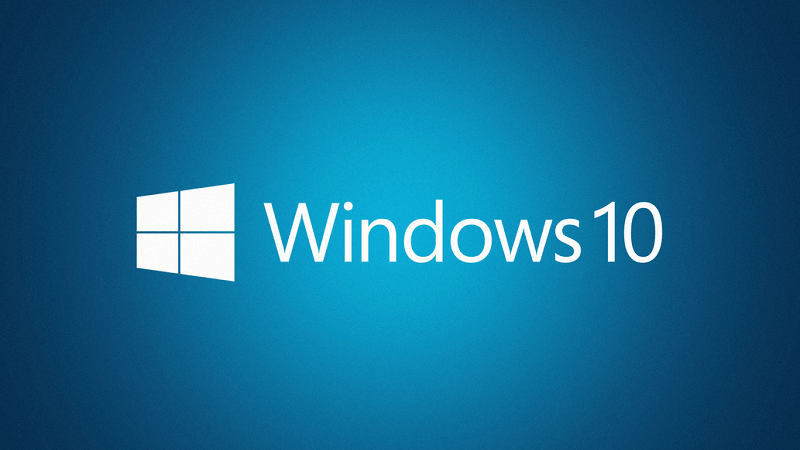
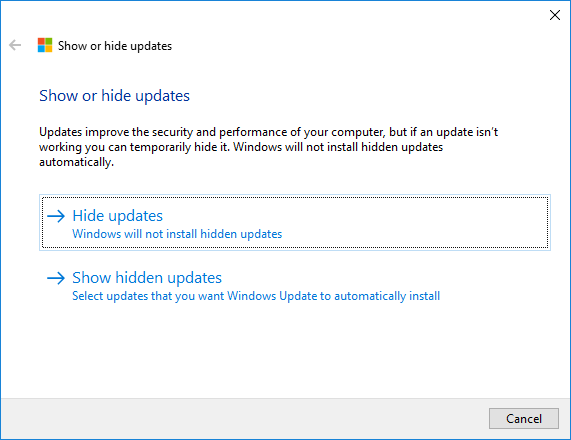
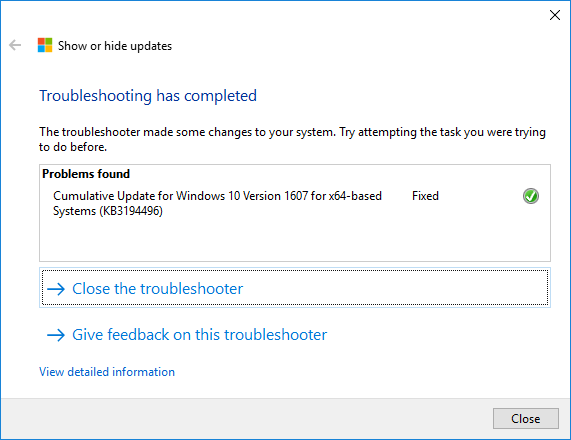
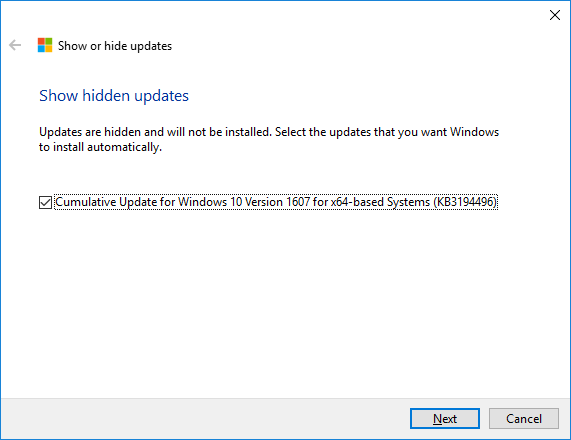
¿Tienes alguna pregunta o problema relacionado con el tema del artículo? Queremos ayudarte.
Deja un comentario con tu problema o pregunta. Leemos y respondemos todos los comentarios, aunque a veces podamos tardar un poco debido al volumen que recibimos. Además, si tu consulta inspira la escritura de un artículo, te notificaremos por email cuando lo publiquemos.
*Moderamos los comentarios para evitar spam.
¡Gracias por enriquecer nuestra comunidad con tu participación!